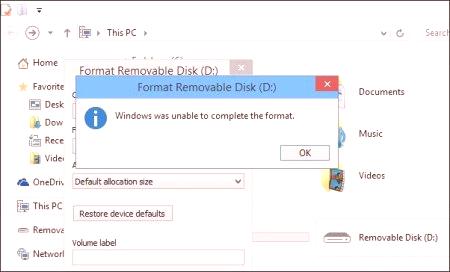За повечето потребители форматът на флаш устройството не е труден, почти всеки знае как да го направи в операционната система Windows. Въпреки това, много хора, преминавайки към Linux, изпитват трудности при изпълнението на задачата. В тази статия ще опишем как да форматираме флаш устройството в Linux.
Метод 1: Използване на стандартни инструменти на Linux
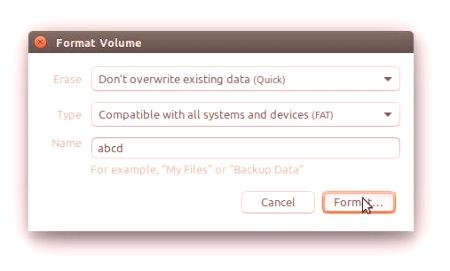
Метод 2: Използване на Gparted
sudo apt install gparted След като инсталационният процес приключи, пуснете Gparted. Между другото, възможно е да направите това, без да напускате екипа на "Терминал":
sudo gparted-pkexec |
Програмата се изпълнява, сега трябва да изберете флаш устройството. За да направите това, изберете неговото име от падащия списък в горния десен ъгъл на прозореца. Ако имате инсталиран само един твърд диск, той ще се нарича "/dev /sdb".
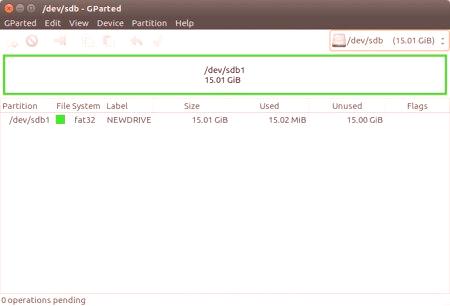
Секциите на устройството ще ви бъдат показани. Преди да форматирате, трябва да ги изключите. Това е по-лесно от това: кликнете върху раздела за PCM и изберете "Unmount" или Unmount.
& lt ;! - fb_336x280_2 - & gt;
& lt; script & gt; (adsbygoogle = window.adsbygoogle || []). push ({});
Сега можете да форматирате флаш устройството в Linux. За да направите това, щракнете върху РСМ по секция, задръжте курсора над "Формат" или Форматиране и ще се появи подменю, изберете желания формат, например FAT32. Когато сте готови, кликнете върху бутона под формата на отметка в горната част на програмата.
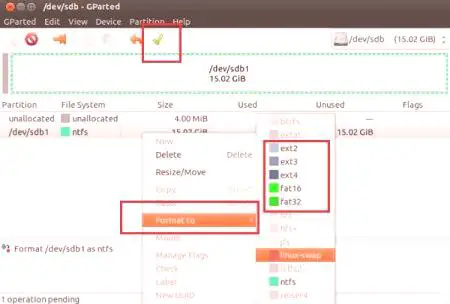
Метод 3: Използване на Disk Utility
Ако не искате да инсталирате допълнителен софтуер за форматиране на флаш дискове в Linux, можете да използвате предварително посочена Disk Utility.
- Стартирайте я през менюто на операционната система. Улеснявайте, като напишете името на програмата.
- UПрозорецът на програмата трябва да избере флаш устройство за форматиране. Намерете го просто - той е маркиран с подходяща икона и винаги е в края на списъка.
- Когато изберете устройство за форматиране, трябва да кликнете върху бутона Форматиране на звука, разположен в дясната част на прозореца.
- Ще се появи нов прозорец, в който трябва да посочите файлова система в падащия списък Type, а в полето Name въведете ново име на флаш стикера.
- Накрая натиснете бутона Format.
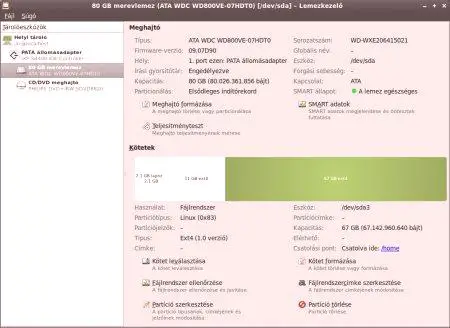
Ще се появи прозорец, в който трябва да потвърдите действията си. Между другото, ако се чудите как да форматирате флаш устройство, защитено от запис, тогава и този метод е страхотен.
& lt; script type = "text /javascript" & gt;
може да blockSettings2 = {blockId: "R-A-70350-39", renderTo: "yandex_rtb_R-A-70350-39", async: 0};
if (document.cookie.indexOf ("abmatch =")> = 0) blockSettings2.statId = 70350;
Функция (a, b, c, d, e) {a [c] = a [c] || [], a [c] .push (функция () {Ya.Context.AdvManager.render (blockSettings2)}), e = b.getElementsByTagName ("скрипт") , d = b.createElement ("скрипт"), d.type = "text /javascript", d.src = "//an.yandex .ru /system /context.js ", d.async =! 0e.parentNode.insertBefore (d, e)} (това, този.документ," yandexContextAsyncCallbacks ");
Метод 4: чрез терминал
Ако предпочитате да работите в терминала, можете да форматирате USB флаш устройството през него. За да направите това, първо трябва да знаете мястото, където е монтирано. Следвайте инструкциите по-долу, за да видите целия списък на свързаните дискове към компютъра:
sudo fdisk -l |
Намерете флаш устройството в командния ред, по-лесно е да определите неговия размер. Най-вероятно се нарича sdb1 или sdc1. След това трябва да бъде изключен. Ще разгледаме ситуацията, когато флаш устройството се нарича sdb1. В този случайпълен:
| sudo umount /dev /sdb1 |
Светкавицата е изключена, така че можете да отидете директно към форматирането. Той се изпълнява чрез командата mkfs. Той има следния синтаксис:
mkfs |
Съответно, за да форматирате флаш устройство в Linux, предполагам, че трябва да изпълните формат FAT32:
mkfs fat32 /dev /sdb1След това започва процесът на форматиране, след което флаш устройството може да бъде премахнато от компютъра. Тук сте научили четири начина как да форматирате флаш устройството в Linux.